Creative Cloud
Adobe Creative Cloud geeft u toegang tot de volledige collectie creatieve apps en tot 100 GB Adobe Cloud-opslag.
aankoop van Adobe Creative Cloud
een benoemde gebruikerslicentie kan worden aangeschaft voor institutioneel gebruik via een terugboeking van de afdeling (Budgetoverschrijving).
jaarlijkse Adobe Named-gebruikerslicenties lopen van 18 tot en met 17 November. De kosten voor de looptijd van dit jaar is $ 156.00 per licentie. Vanwege de contractvoorwaarden & van Adobe is prorating niet mogelijk. Alle licenties worden jaarlijks verlengd voor 3 jaar (contracttermijn). Adobe beschikt niet over een mechanisme om Creative Cloud-implementaties minder dan het voorgaande jaar mogelijk te maken, daarom wordt elke aangevraagde Licentie de financiële verantwoordelijkheid voor de volledige contracttermijn.
zodra een Named User license beschikbaar is, zal half September elk jaar een verlengingsformulier naar de bestelafdeling worden gestuurd. Om toegang te blijven krijgen tot uw Creative Cloud-licentie, moet een nieuwe Budgetoverschrijving worden voltooid. Als verlengingsformulieren niet worden geretourneerd op 1 November, kan uw licentie worden ontmanteld en beschikbaar worden gesteld aan nieuwe aanvragers.
een nieuwe Creative Cloud-licentie aanvragen:
- e-mail [email protected] en vraag een overdracht van $156 per licentie aan 110005-450002-700000-60
- u moet uw budget Unit Manager om goedkeuring te tonen. Gelieve ook cc [email protected] voor haar budget tracking
- de naam(namen) van de licentiehouder(s) moet (en) worden opgenomen in de aanvraag
- zodra Budget de voltooide Journaaltransactie bevestigt, stuur het bericht door naar [email protected]. Helpdesk personeel zal uw licentie toewijzen en bevestigen via e-mail wanneer voltooid.
- als u vragen hebt, neem dan contact op met de Helpdesk op [email protected].
openen & Adobe Creative Cloud installeren
- Open het menu Start en zoek naar “Adobe Creative Cloud”. Start dan het programma.
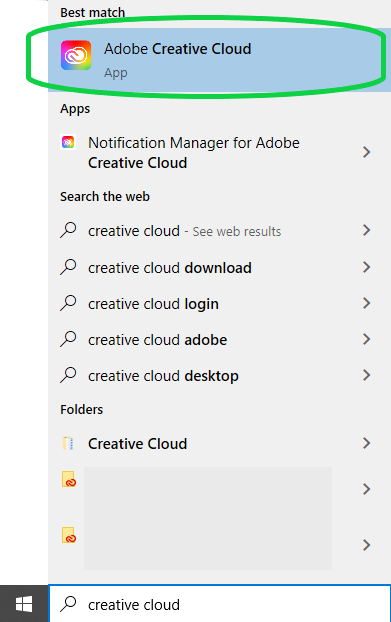
l - u wordt gevraagd in te loggen, voer uw volledige Stockton-e-mailadres in.

indien gevraagd, kies Enterprise ID
Meld u aan met uw goportal gebruikersnaam en wachtwoord
- zodra u bent ingelogd, navigeert u naar het tabblad Apps. U ziet een volledige lijst van de apps die beschikbaar zijn voor u onder uw naam gebruikerslicentie. Elke app moet afzonderlijk worden geïnstalleerd.

- Open Managed Software Center
- zoek naar “Adobe CC Self-Managed”. Klik op Install
- nadat de installatie is voltooid, start u de Adobe Creative Cloud-toepassing. U wordt gevraagd met een inlogscherm, voer uw volledige Stockton e-mailadres.

indien gevraagd, kies Enterprise ID
Meld u aan met uw goportal gebruikersnaam en wachtwoord
- zodra u bent ingelogd, navigeert u naar het tabblad Apps. U ziet een volledige lijst van de apps die beschikbaar zijn voor u onder uw naam gebruikerslicentie. Elke app moet afzonderlijk worden geïnstalleerd.
- In een webbrowser, ga naar https://www.adobe.com en klik op Aanmelden In de rechterbovenhoek
- Voer uw volledige Stockton e-mail adres

Als u hierom wordt gevraagd, kies Enterprise-ID
log in met uw goPortal gebruikersnaam en wachtwoord
- Klik op op het Bureaublad Downloads
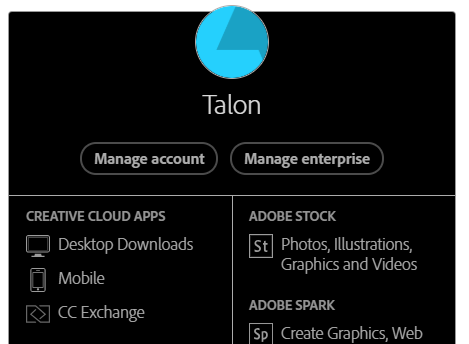
- Onder de Creative Cloud-sectie en klik op Download
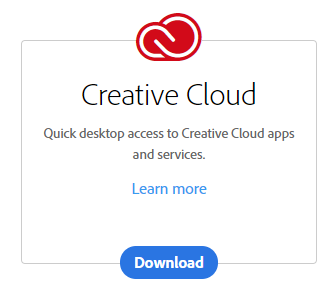
- installeer de Adobe Creative Cloud Desktop-App op uw computer. Vanaf hier, je nodig hebt om opnieuw in te loggen met behulp van de bovenstaande stappen.
- nadat u bent ingelogd, navigeert u naar het tabblad Apps. U ziet een volledige lijst van de apps die beschikbaar zijn voor u onder uw naam gebruikerslicentie. Elke app moet afzonderlijk worden geïnstalleerd.

Activatieproblemen
als Adobe Creative Cloud-toepassingen vragen om een serienummer, volg deze instructies om het product te activeren met uw Stockton-account.
Adobe Creative Cloud in het Lab
met Adobe kunnen we Creative Cloud installeren in onze labs met een gedeelde apparaatlicentie. Deze gedeelde apparaatlicenties geven iedereen die zich aanmeldt op de computer toegang tot de producten en services van Adobe. Om Adobe Creative Cloud te activeren, moet u zich ook aanmelden bij de Creative Cloud Desktop-App met uw goportal-referenties.
voor een lijst van computerlaboratoria waarop Creative Cloud is geïnstalleerd, raadpleegt u onze Labapplicaties.
- de Lancering van de Creative Cloud Desktop App of een Creative Cloud-App
- Voer uw volledige Stockton e-mail adres

Indien gevraagd, kies Enterprise-ID
log in met uw goPortal gebruikersnaam en wachtwoord
Aan de Slag
- Beginner ‘ s Guide – Leer de basis en start je eerste project.
- Tutorials – zoek tutorials om u te helpen uw vaardigheden uit te breiden.